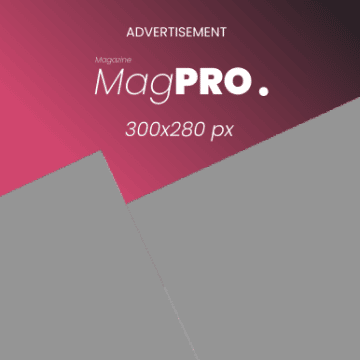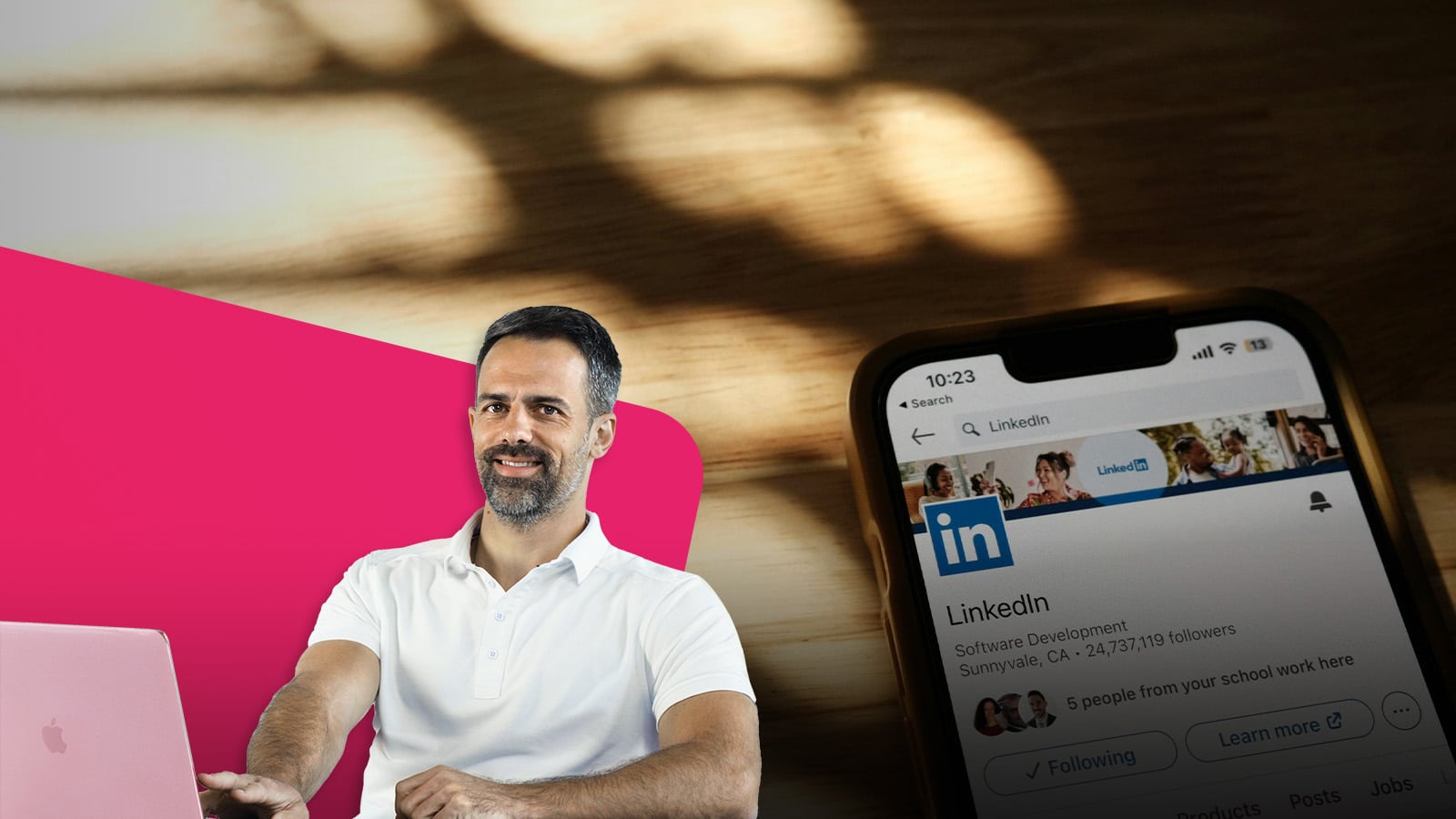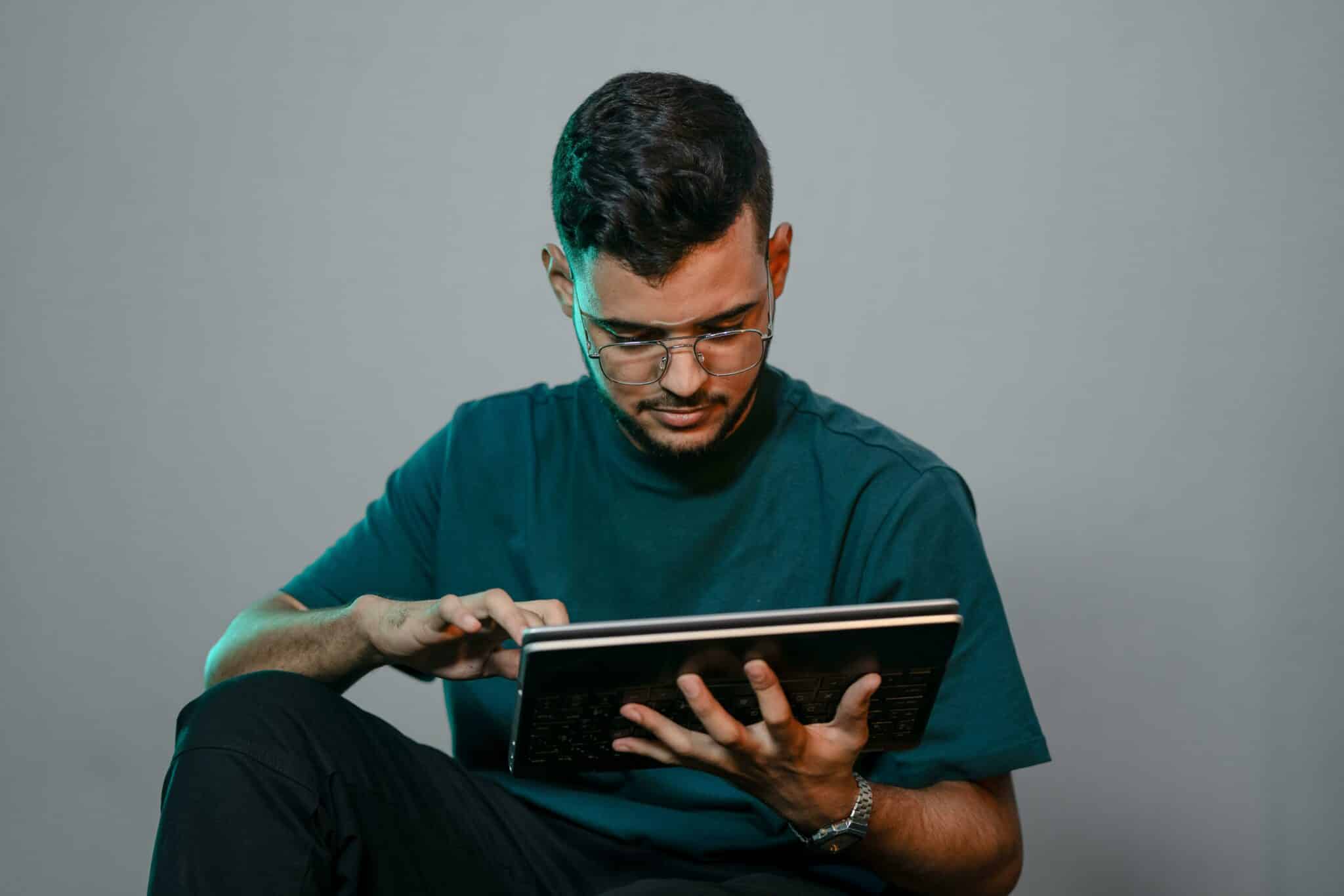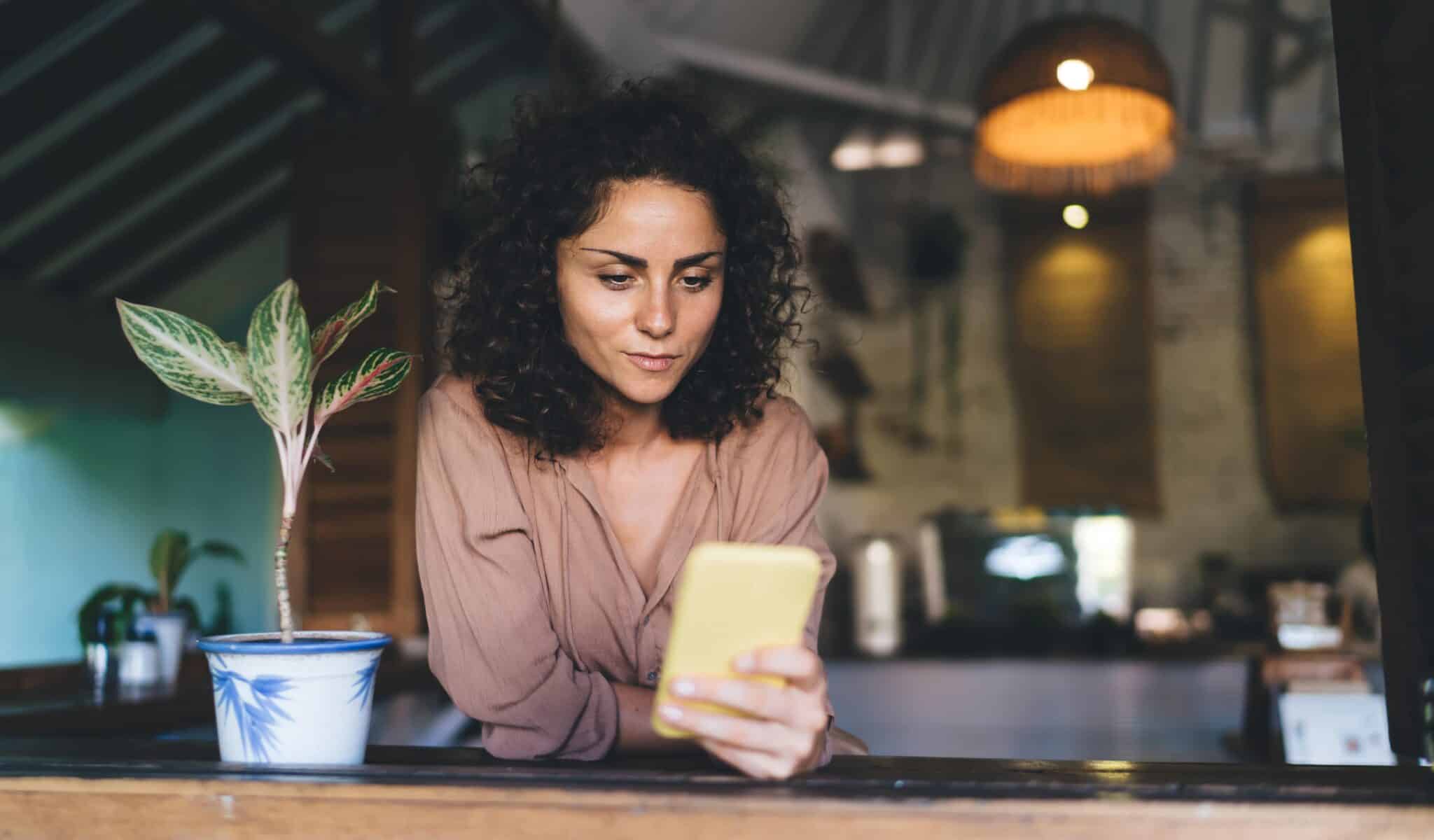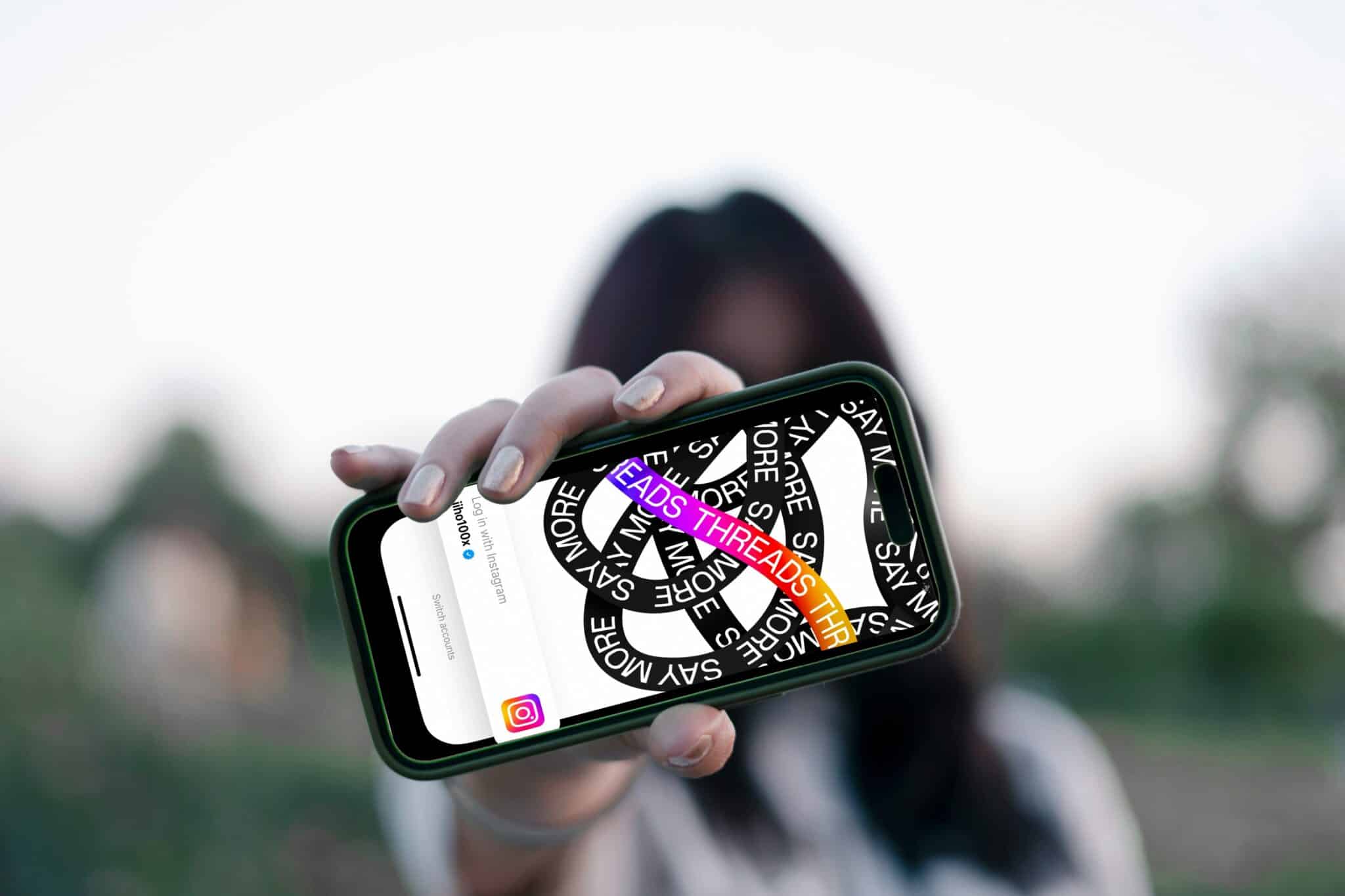Seit November 2020 gibt es für alle Instagram User eine neue Funktion. Nebst dem Erstellen von Feed Posts, Stories und IGTV-Videos können nun auch sogenannte Guides erstellt werden. Welche Variationen es gibt, und wie man sie nutzt, erklären wir dir hier.
1. Was sind Instagram Guides?
Instagram Guides helfen dir, Content gebündelt an deine Zielgruppe zu bringen. Sei dies ein Produkt, ein Standort oder Posts aus dem Instagram Feed. Mit den Instagram Guides sollen die User Empfehlungen, Erfahrungsberichte und Tipps und Tricks von Brands, Organisationen, Influencern oder Freunden einfacher finden. Unternehmen können die Guides für B2B wie auch B2C Marketing Nutzen.
Grundsätzlich sind die Guides eine Zusammenstellung von Beiträgen, die in einem Album organisiert sind. Ein Guide behandelt normalerweise ein Thema oder eine Themengruppe und informiert oder klärt die User darüber auf.
2. Wie erstelle ich einen Guide?
Einen Guide zu erstellen ist ganz einfach. Du gehst dazu auf Instagram auf deinen Account und klickst oben auf das grosse Plus. Nun siehst du dort die Option „Guide“.
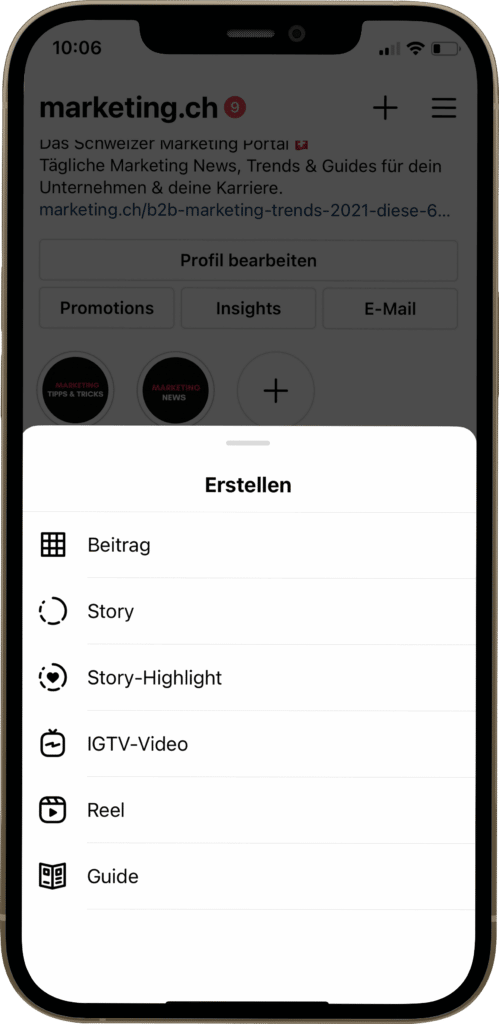
Jetzt hast du die Qual der Wahl zwischen einem Guide zu einem Ort, zu einem Produkt oder zu Instagram Beiträgen. Wichtig zu wissen ist, dass die Guides immer nur mit Content gefüllt werden können, der Bereits auf Instagram vorhanden ist. Das beinhaltet den Instagram Feed und alle Reels und IGTV-Videos, welche auf den Feed geladen wurden. Instagram Stories können in keinen Guide eingefügt werden. Werfen wir also einen Blick auf alle drei Optionen.
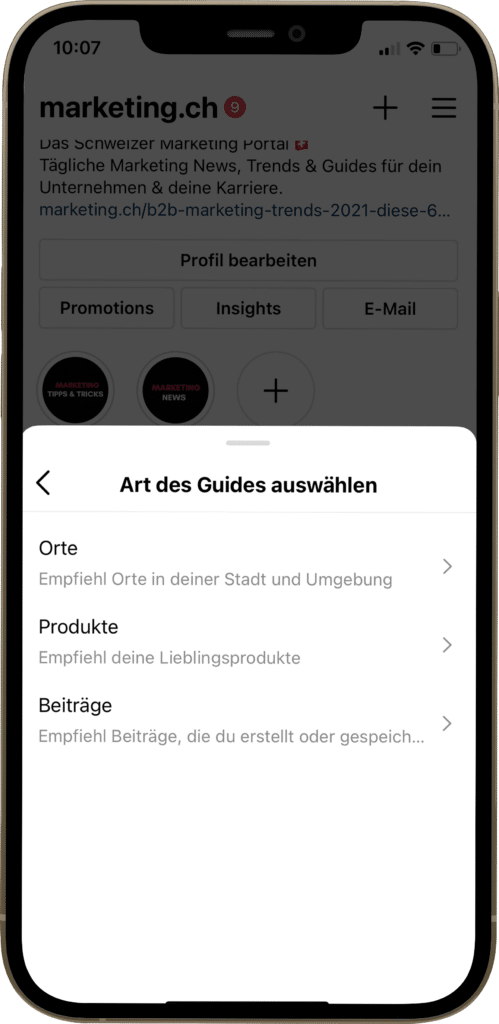
Guide über Orte
Bei diesem Guide wirst du aufgefordert, einen Standort auszuwählen. Du kannst nur einen Standort pro Guide bestimmen und zu eben diesem Ort bis zu fünf Beiträge aussuchen, die in dem Guide erscheinen. Du bist bei diesen Beiträgen nicht auf deine eigenen beschränkt, sondern kannst alle Feed Posts nutzen, die deine ausgewählte Location getagged haben.
Dieser Guide empfiehlt sich, wenn du deinen Standort pushen willst und es positives Feedback von anderen Usern zum Ort hat.
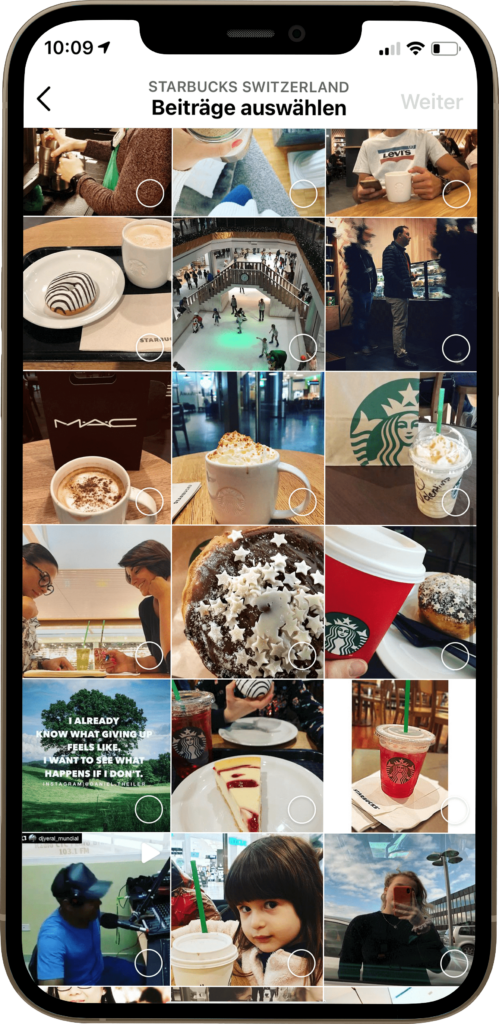
Guide über Produkte
Mit diesem Guide zeigst du Instagram Posts zu einem bestimmten Produkt. Wählst du diesen Guide an, so musst du zuerst einen Shop anwählen, der dein gewünschtes Produkt vertreibt, und dann suchst du das Produkt aus. Du kannst immer nur ein Produkt pro Guide zeigen.
Mit diesem Guide kannst du anderen Usern dein eigenes Produkt oder eines deiner Lieblingsprodukte näher bringen.
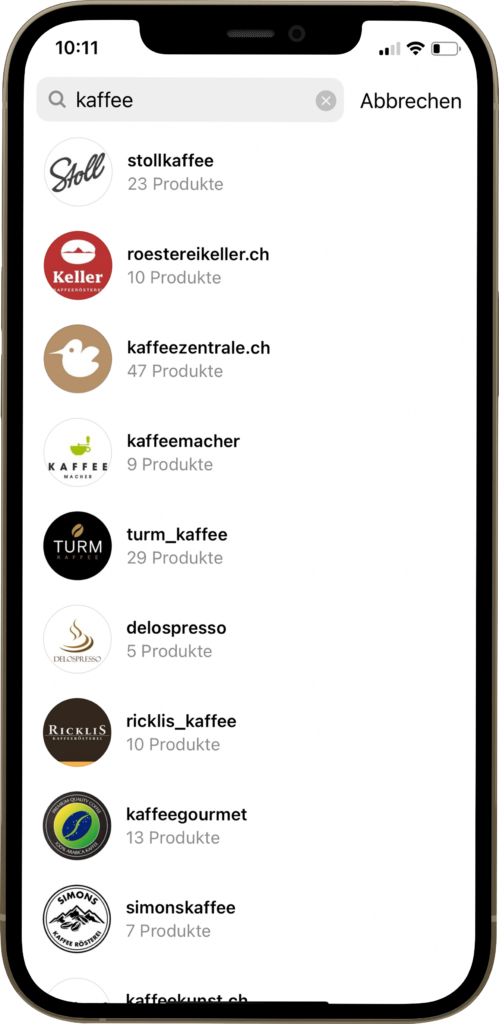
Guide über Beiträge
Bei diesem Guide bist du wohl am freisten bei der Auswahl der Beiträge. Wählst du diesen Guide, so kannst du Fotos und Videos aus deinem eigenen Feed sowie aus deinen gespeicherten Beiträgen aussuchen. Bis zu 30 Posts können hier angewählt werden.
Dieser Guide ist sinnvoll, wenn du verschiedene Beiträge zu einem Thema zeigen willst, oder einen Themenblock zusammenfassen möchtest.
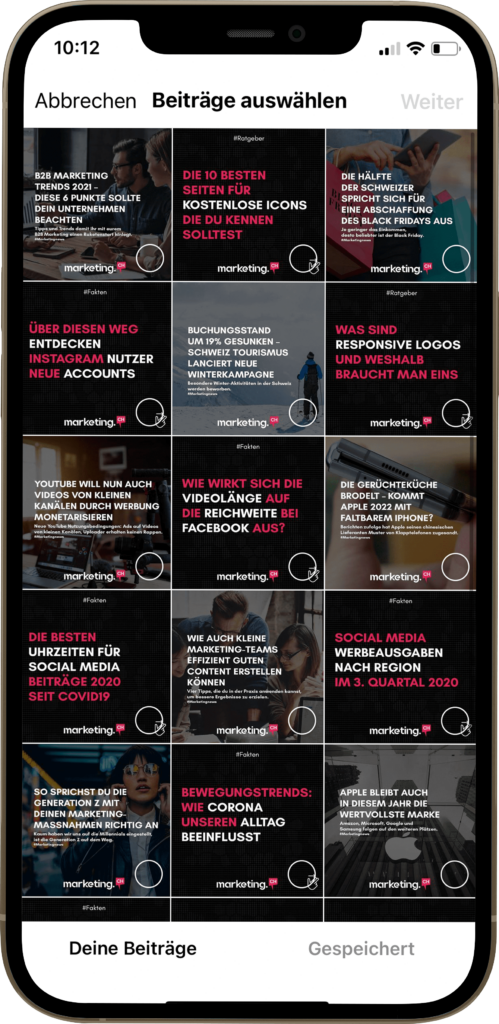
3. Fertigstellen des Guides
Hast du nun deinen Guide zusammengestellt, geht es an den Feinschliff. Du musst dem Guide einen Titel geben und kannst eine Beschreibung hinzufügen. Hier macht es Sinn, den Usern zu erklären, wofür der Guide erstellt wurde.
Deinem Guide wird automatisch ein Titelbild hinzugefügt. Dieses Bild kannst du anpassen, jedoch nur auf Bilder aus deinem Feed. Wichtig anzumerken ist, dass das Titelbild im Format 3:4 angezeigt wird, während Instagram Posts normalerweise im 1:1 Format dargestellt werden. Du kannst die Positionierung deines Titelbildes nicht anpassen. Wähle daher ein Bild, welches problemlos automatisch ausgeschnitten werden kann.
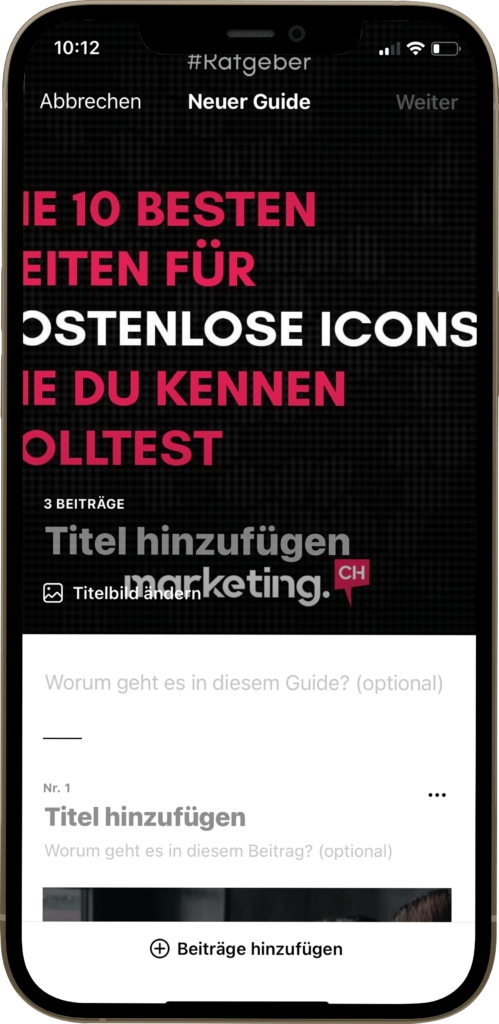
Des Weiteren müssen alle Posts, die du im Guide zeigst, ebenfalls betitelt werden. Auch hier lohnt sich ein ausdrucksstarker Titel und eine kurze Beschreibung, da die Caption des Beitrages nicht angezeigt wird im Guide.
Zu guter Letzt hast du die Option, den Guide wenn nötig zu ergänzen mit weiteren Beiträgen, oder auch die vorhandenen Beiträge anders anzuordnen. Dazu klickst du auf die drei Punkte rechts neben einem Beitrag und wählst „Beiträge neu anordnen“. Natürlich kannst du so auch Beiträge entfernen, solltest du sie doch nicht in deinem Guide haben wollen.
4. Publikation des Guides
Bevor du deinen Guide veröffentlichst, kannst du ihn in der Vorschau erneut überprüfen. Entweder speicherst du ihn als Entwurf, solltest du später daran weiterarbeiten wollen, oder du teilst ihn gleich.
Gratuliere – so hast du deinen ersten Guide erstellt! Nach dem Veröffentlichen deines ersten Guides siehst du auf deinem Instagram Account unter den Story Highlights auch das kleine Zeitungs-Icon, unter welchem auch alle deine kommenden Guides abgespeichert werden.
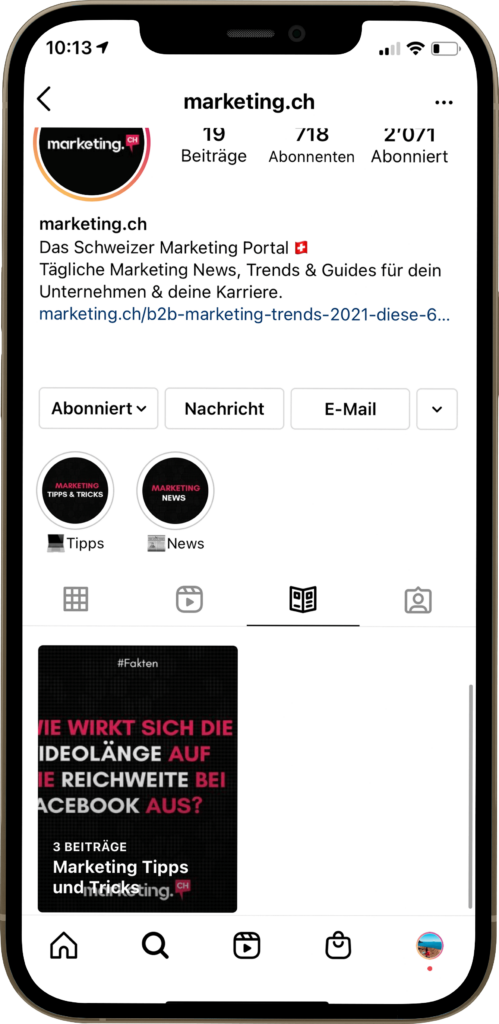
5. Weiterverbreiten des Guides
Deinen Guide hast du nicht nur für dich selbst erstellt. Genau darum kannst du ihn nach belieben teilen. Der Guide kann via Direktnachricht verschickt oder auch in deine Story gepostet werden. Jeder User, der deinen Guide gesehen hat, verfügt auch über die Möglichkeit, diesen zu teilen. So kannst du die Reichweite deines Guides zusätzlich erhöhen.
Worauf wartest du also noch? Mit den Instagram Guides kannst du Informationen und Inhalte bündeln und einfach weiterverbreiten. Nutze die Guides, egal ob du privat oder geschäftlich unterwegs bist, und lass deiner Kreativität freien Lauf! Wie immer bei neuen Funktionen, hast du jetzt die Gelegenheit, dich abzuheben und aufzufallen, da nicht sofort alle Benutzer dieses Feature verwenden werden. Nutze diese Gelegenheit!